投げ釣りでGPSが使えるか? その1 スマートフォンを使う [レビューや設定など]
私は測量士の免許を持ってます。(ハムな人に対抗)
それはともかく。
ボート釣りでは、GPSの利用が進んでおり、
ボート釣りナビとマイ海図の組み合わせや釣りナビくんが有名です。
一方、サーフや船釣りなどでは、
専用のアプリやサービスを使うほどの事はないが、
ポイントを記録しておきたいという思う事があるのではないでしょうか。
私は、広大なサーフを釣り歩くというような事はありませんが、
近いうちに船に乗ってみようと思っているので、
魚が釣れたポイントや航跡が記録できると面白いと思いました。
GPS付きの防水デジタルカメラを持っていれば、全て解決するのですが、高いし重いし大きい。
てっとり早いのは、手持ちのGPS機能付きのスマートフォンの活用です。
私のSO-03Dは、"ジオタグ"と呼ばれる位置情報を付けて写真を撮影できます。
これでポイントを撮影しておけば、後から撮影場所を参照する事ができます。
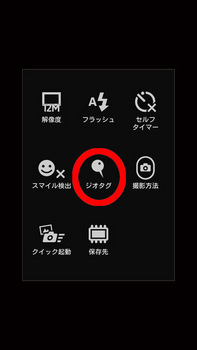
ジオタグをONにします。
写真のEXIFに位置情報が記録されるようになります。

撮影した写真をタップすると、左下に位置情報がある事がアイコンで表示されます。

アイコンをタップすると、Google Mapが起動します。
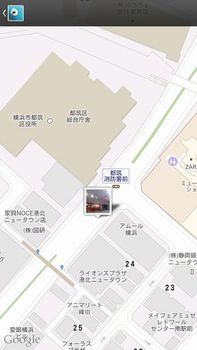
拡大しました。
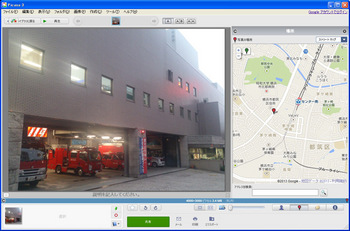
PCでジオタグ付きの画像を、Google Mapに表示するソフトは色々ありますが、
GoogleのPicasaを使ってみました。
軌跡の記録は、トラックログと呼ばれるデータを記録するアプリケーションを利用します。
有名なのは、googleのMy Tracks

記録開始!

赤い線がログデータ。
郵便局辺りから、随分ずれています。
おそらく、郵便局の中に入ったので、GPS信号をロストしたのでしょう。
実際に歩いたのは、青い線なのですが、
補正なしのGPSでは、これくらいのずれは仕方がないでしょう。
(記録時間や距離を短くすれば、回避できる可能性もあります)
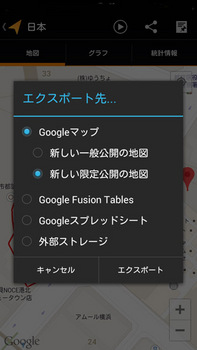
PCで手軽に見るためには、Google Mapにエクスポートします。
公開してしまうと誰にでも見えてしまうので、限定公開で作成します。
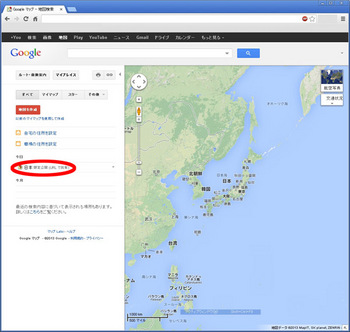
作成されました。
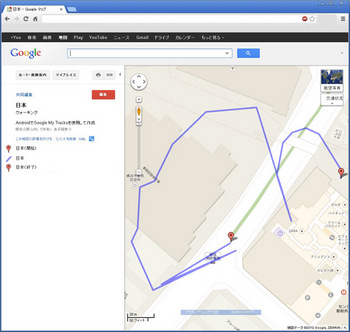
表示させます。
ただし、限定公開とは、アクセス権で制限されるわけではなく、URLを検索できなくするだけです。
URLが分かれば、誰でも見えてしまいます。
他人に知られてたくない場合は、KMLファイルやGPXファイルにエクスポートして、ローカルで表示させましょう。
ただし、スマートフォンでGPSのログを記録し続けるのは、バッテリーの消耗が心配です。
そこで、GPSロガーを購入する事にしました。
小型のGPSロガーであれば、天秤につけて投げてしまえば、
到達距離と、キスが釣れたポイントが記録ができるのでないか、と考えています。
次回は、ロガーの実験をする予定です。
それはともかく。
ボート釣りでは、GPSの利用が進んでおり、
ボート釣りナビとマイ海図の組み合わせや釣りナビくんが有名です。
一方、サーフや船釣りなどでは、
専用のアプリやサービスを使うほどの事はないが、
ポイントを記録しておきたいという思う事があるのではないでしょうか。
私は、広大なサーフを釣り歩くというような事はありませんが、
近いうちに船に乗ってみようと思っているので、
魚が釣れたポイントや航跡が記録できると面白いと思いました。
GPS付きの防水デジタルカメラを持っていれば、全て解決するのですが、高いし重いし大きい。
てっとり早いのは、手持ちのGPS機能付きのスマートフォンの活用です。
私のSO-03Dは、"ジオタグ"と呼ばれる位置情報を付けて写真を撮影できます。
これでポイントを撮影しておけば、後から撮影場所を参照する事ができます。
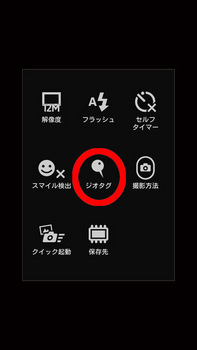
ジオタグをONにします。
写真のEXIFに位置情報が記録されるようになります。

撮影した写真をタップすると、左下に位置情報がある事がアイコンで表示されます。

アイコンをタップすると、Google Mapが起動します。
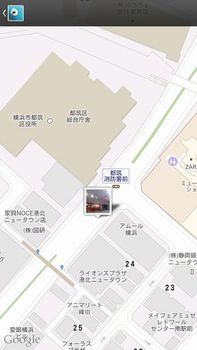
拡大しました。
PCでジオタグ付きの画像を、Google Mapに表示するソフトは色々ありますが、
GoogleのPicasaを使ってみました。
軌跡の記録は、トラックログと呼ばれるデータを記録するアプリケーションを利用します。
有名なのは、googleのMy Tracks

記録開始!

赤い線がログデータ。
郵便局辺りから、随分ずれています。
おそらく、郵便局の中に入ったので、GPS信号をロストしたのでしょう。
実際に歩いたのは、青い線なのですが、
補正なしのGPSでは、これくらいのずれは仕方がないでしょう。
(記録時間や距離を短くすれば、回避できる可能性もあります)
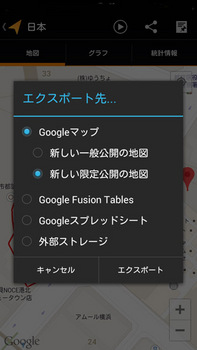
PCで手軽に見るためには、Google Mapにエクスポートします。
公開してしまうと誰にでも見えてしまうので、限定公開で作成します。
作成されました。
表示させます。
ただし、限定公開とは、アクセス権で制限されるわけではなく、URLを検索できなくするだけです。
URLが分かれば、誰でも見えてしまいます。
他人に知られてたくない場合は、KMLファイルやGPXファイルにエクスポートして、ローカルで表示させましょう。
ただし、スマートフォンでGPSのログを記録し続けるのは、バッテリーの消耗が心配です。
そこで、GPSロガーを購入する事にしました。
小型のGPSロガーであれば、天秤につけて投げてしまえば、
到達距離と、キスが釣れたポイントが記録ができるのでないか、と考えています。
次回は、ロガーの実験をする予定です。
X-E1 [レビューや設定など]

X-E1、中古ですがついに買ってしまいました。
最近話題のローパスレスです。
以前から好きだった、ライカM8・DIGILUX2(DMC-LC1)・DIGILUX3(DMC-L1)のような、
レンジファインダー調のデザイン
完全なデザイン買いです。
レンズの一番内側は絞りリングです。
キットレンズはズームなので絞りが可変になりますから、
絞り値が書かれていませんが、
短焦点レンズには絞りが書かれています。

右側のダイヤルは露出補正
左側のダイヤルがシャッタースピード
シャッタースピードを「A」、レンズのスイッチを「A」にすると、プログラムオート
シャッタースピードを「A」、レンズのスイッチを絞りマークにすると、絞り優先
シャッタースピードを「A」以外、レンズのスイッチを「A」にすると、シャッタースピード優先
シャッタースピードを「A」以外、レンズのスイッチを絞りマークにすると、マニュアル
フィルムカメラのようなレトロな操作性です。
これだけ分かっていれば、とにかく写真が撮れます。
なんと分かりやすいカメラでしょう。
楽しみなのは、フィルムシミュレーション、ベルビアの色です。
最近のカメラのような、多彩な撮影モードもフィルターありません。
チルト液晶もWiFiもありません。
NEX-6から比べると、悲しいくらいAFが遅く、
それどころか、焦点が合わずエラーになる事があります。
最小焦点距離以内の場合以外はとにかく合焦しようとするNEX-6を使っているとびっくりします。
本体は以外と軽いですが、キットレンズは大きい。
それでも、なにかしっくりくる物があります。
BDZ-EW500で録画されたコンテンツをPCで再生する。 [レビューや設定など]
長らく使っていたパイオニアのDVDレコーダーDVR-DT90の調子が悪くなり、
ソニーのブルーレイレコーダーBDZ-EW500に買い換えました。
ダブルチューナーは、絶対必要な訳ではないのですが、
シングルとの価格差がそれほど無かったので、ダブルにしました。
普及品なので特にこれと言った特徴はないのですが、
動作速度が格段に速くなり、進歩を感じます。
毎週のザ・フィッシングと釣りロマンを求めて、それに時々NHKスペシャルを録画する程度なので、
基本機能しか使う事はないと思うのですが、
設定ついでに試してみたのは、ネットワーク機能。
BDZ-EW500には、DLNA(ソニールームリンク)サーバー機能があるので、
録画をネットワーク(LAN)を通じて、
スマートフォン・タブレット・PCなどのクライアント機器から再生が可能です。
Xperiaの場合は、ソニーのサイトのXperiaを使って、録画した番組や放送中の番組を見たいを参照。
SO-03Dでは、プレインストールのConnected Devicesで再生できました。
iPadの場合は、ソニーのサイトのiPadを使って、録画した番組や放送中の番組を見たいを参照。
RECOPLAとTwonky Beamのインストールが必要です。
地上デジタル放送の録画を再生する場合は、DTCP-IP対応モジュールのインストールに700円が必要です。
問題はPC。
地上デジタル放送を再生する場合には、コピーガードであるDTCP-IPに対応している必要があります。
VAIOならプレインストールされているソフトで問題もないのでしょうが、
市販されているソフトはあるだろうか・・・と探してみると、
DiXiM Digital TV Plus・SoftDMA2・PowerDVD 12が対応している事が分かりました。
価格的には、DiXiM Digital TV Plusが安いのですが、
パイオニアのブルーレイドライブBDR-S06JにバンドルされていたPowerDVD 9を持っているので、
PowerDVDをバージョンアップする事にしました。
なお、PCがDTCP-IPに対応しているかどうかは、CyberLink DTCP-IP Advisorを使って、事前にチェックしてみるといいでしょう。
PowerDVD 12をインストール、特別設定をしなくても、
DLNAサーバーにBDZ-EW500が表示されました。
録画されたコンテンツをクリックすれば再生が始まります。
DTCP-IPで保護されている場合、インターネット接続が必要というメッセージが表示されます。
もちろん、ライブチューナーを選べば、放送中の番組を見ることももできます。
また、PowerDVD 12にはサーバー機能があり、
XperiaやiPadには、PowerDVD 12をインストールしたPCもサーバーとして表示されました。
レコーダーの電源のON・OFFは、CHAN-TORUを使用します。
ただ、それなりの資金をかけた割りに、この機能を使うかと言うと疑問です。
ソニーのブルーレイレコーダーBDZ-EW500に買い換えました。
ダブルチューナーは、絶対必要な訳ではないのですが、
シングルとの価格差がそれほど無かったので、ダブルにしました。
普及品なので特にこれと言った特徴はないのですが、
動作速度が格段に速くなり、進歩を感じます。
毎週のザ・フィッシングと釣りロマンを求めて、それに時々NHKスペシャルを録画する程度なので、
基本機能しか使う事はないと思うのですが、
設定ついでに試してみたのは、ネットワーク機能。
BDZ-EW500には、DLNA(ソニールームリンク)サーバー機能があるので、
録画をネットワーク(LAN)を通じて、
スマートフォン・タブレット・PCなどのクライアント機器から再生が可能です。
Xperiaの場合は、ソニーのサイトのXperiaを使って、録画した番組や放送中の番組を見たいを参照。
SO-03Dでは、プレインストールのConnected Devicesで再生できました。
iPadの場合は、ソニーのサイトのiPadを使って、録画した番組や放送中の番組を見たいを参照。
RECOPLAとTwonky Beamのインストールが必要です。
地上デジタル放送の録画を再生する場合は、DTCP-IP対応モジュールのインストールに700円が必要です。
問題はPC。
地上デジタル放送を再生する場合には、コピーガードであるDTCP-IPに対応している必要があります。
VAIOならプレインストールされているソフトで問題もないのでしょうが、
市販されているソフトはあるだろうか・・・と探してみると、
DiXiM Digital TV Plus・SoftDMA2・PowerDVD 12が対応している事が分かりました。
価格的には、DiXiM Digital TV Plusが安いのですが、
パイオニアのブルーレイドライブBDR-S06JにバンドルされていたPowerDVD 9を持っているので、
PowerDVDをバージョンアップする事にしました。
なお、PCがDTCP-IPに対応しているかどうかは、CyberLink DTCP-IP Advisorを使って、事前にチェックしてみるといいでしょう。
PowerDVD 12をインストール、特別設定をしなくても、
DLNAサーバーにBDZ-EW500が表示されました。
録画されたコンテンツをクリックすれば再生が始まります。
DTCP-IPで保護されている場合、インターネット接続が必要というメッセージが表示されます。
もちろん、ライブチューナーを選べば、放送中の番組を見ることももできます。
また、PowerDVD 12にはサーバー機能があり、
XperiaやiPadには、PowerDVD 12をインストールしたPCもサーバーとして表示されました。
レコーダーの電源のON・OFFは、CHAN-TORUを使用します。
ただ、それなりの資金をかけた割りに、この機能を使うかと言うと疑問です。
NEX-6L [レビューや設定など]
「ミラーレスでファインダーが付いているのにペンタプリズム(もどき)の出っ張りがない」
デザインに惹かれて、NEX-6を買ってしまいました。

16mm-50mmのパワーズーム、SELP1650付きのNEX-6Lです。
SELP1650には、プロテクターもレンズフード用意されていません。
そこで、KENKOのMCプロテクターと、
八仙堂の「高級広角レンズ用フード ねじ込み式 Φ40.5mm」を付けています。
(高級広角レンズ用フードという商品名なんですよ、商品名に高級って・・・)

色は黒しかありません。
シルバーが欲しかった。
欲を言えば、上部がシルバーがいいです。

フードには、58mmの中押しレンズキャップが装着できます。
ソニー純正には58mmがないので、これも八仙堂で購入しました。

SEL24F18Zを付けてみました。
Sonnar T* E 24mm F1.8 ZA 言わずと知れたツァイスレンズ。
山口旅行の前に慌てて購入しましたが、どう考えても宝の持ち腐れ・・・
NEX-6は、エンボス加工のような表面処理がされていて、
黒の色合いがかなり違います。

18mm-200mmのズーム、SEL18200LEです。
製造元はタムロンです。
55-210を持っていましたが
付け替えるのが面倒でな事と、
山口旅行中に野外でレンズの付け替えをしたところ、見事にセンサーにゴミが付いてしまい、
それに懲りて一本ですむレンズに変えてしまいました。
NEX-6とNEX-5Nの二台を持ち歩いてもそれほど負担はなさそうです。
だとすると、55-210に戻してもいいかも。
NEX-6には、wifiが付いていて、
PC(playmemories homeが必要)やスマートフォン(playmemories mobileが必要)に転送する事ができます。
また、アプリケーションを追加する事で機能拡張ができるので、
Facebookやplaymemories Onlineに直接アップロードする事も可能なのですが・・・

スマートフォンとNEX-6にアプリケーションを入れる事で、
wifi接続をして、リモコンとして使う事ができます。
撮った写真は、スマートフォンにも転送されます。
ソニーが、bluetoothではなくwifiを選んだ事は、ポイントではないかと思っています。
恐らく、スマートフォンとの連携であれば、bluetoothの方が柔軟性があると思うのですが、
それではbluetoothを搭載していない多くのPCとの連携が不自由になります。
今後NEXへのbluetoothの搭載があるのかないのか。
モードダイヤルを付けたことで、デザインの先進性は薄れたと思いますが、
実用性は上がっているように感じます。
NEXのデザインは、好きでなかったのですが、
使っているうちに、これもありかなと思うようになりました。
ブサカワみたいな・・・。
実は、同時期に発売されたフジのX-E1にかなり惹かれています。
X-E1のデザインがとても好きで、
特にシルバーは、カメラのデザインとして完璧だと思っています。
とはいえ、NEX-6を止めてX-E1という選択肢は、やはりありませんでした。
資力の問題で両方は買えませんし・・・。
いや、本当に欲しいのはライカのM9なんですけどネ・・・。
カメラが好き(写真ではなくてメカとしてのカメラ)という人は、
車が好き(運転でなくてメカとしての車)という人と同じで、
「これは好きなんだけど、あれも欲しい」という欲求があるのかな。
僕も、インプレッサの事はとても気に入っていますが、乗ってみたい車は色々あります。
デザインに惹かれて、NEX-6を買ってしまいました。

16mm-50mmのパワーズーム、SELP1650付きのNEX-6Lです。
SELP1650には、プロテクターもレンズフード用意されていません。
そこで、KENKOのMCプロテクターと、
八仙堂の「高級広角レンズ用フード ねじ込み式 Φ40.5mm」を付けています。
(高級広角レンズ用フードという商品名なんですよ、商品名に高級って・・・)

色は黒しかありません。
シルバーが欲しかった。
欲を言えば、上部がシルバーがいいです。

フードには、58mmの中押しレンズキャップが装着できます。
ソニー純正には58mmがないので、これも八仙堂で購入しました。

SEL24F18Zを付けてみました。
Sonnar T* E 24mm F1.8 ZA 言わずと知れたツァイスレンズ。
山口旅行の前に慌てて購入しましたが、どう考えても宝の持ち腐れ・・・
NEX-6は、エンボス加工のような表面処理がされていて、
黒の色合いがかなり違います。

18mm-200mmのズーム、SEL18200LEです。
製造元はタムロンです。
55-210を持っていましたが
付け替えるのが面倒でな事と、
山口旅行中に野外でレンズの付け替えをしたところ、見事にセンサーにゴミが付いてしまい、
それに懲りて一本ですむレンズに変えてしまいました。
NEX-6とNEX-5Nの二台を持ち歩いてもそれほど負担はなさそうです。
だとすると、55-210に戻してもいいかも。
NEX-6には、wifiが付いていて、
PC(playmemories homeが必要)やスマートフォン(playmemories mobileが必要)に転送する事ができます。
また、アプリケーションを追加する事で機能拡張ができるので、
Facebookやplaymemories Onlineに直接アップロードする事も可能なのですが・・・

スマートフォンとNEX-6にアプリケーションを入れる事で、
wifi接続をして、リモコンとして使う事ができます。
撮った写真は、スマートフォンにも転送されます。
ソニーが、bluetoothではなくwifiを選んだ事は、ポイントではないかと思っています。
恐らく、スマートフォンとの連携であれば、bluetoothの方が柔軟性があると思うのですが、
それではbluetoothを搭載していない多くのPCとの連携が不自由になります。
今後NEXへのbluetoothの搭載があるのかないのか。
モードダイヤルを付けたことで、デザインの先進性は薄れたと思いますが、
実用性は上がっているように感じます。
NEXのデザインは、好きでなかったのですが、
使っているうちに、これもありかなと思うようになりました。
ブサカワみたいな・・・。
実は、同時期に発売されたフジのX-E1にかなり惹かれています。
X-E1のデザインがとても好きで、
特にシルバーは、カメラのデザインとして完璧だと思っています。
とはいえ、NEX-6を止めてX-E1という選択肢は、やはりありませんでした。
資力の問題で両方は買えませんし・・・。
いや、本当に欲しいのはライカのM9なんですけどネ・・・。
カメラが好き(写真ではなくてメカとしてのカメラ)という人は、
車が好き(運転でなくてメカとしての車)という人と同じで、
「これは好きなんだけど、あれも欲しい」という欲求があるのかな。
僕も、インプレッサの事はとても気に入っていますが、乗ってみたい車は色々あります。
Android 4.0 [レビューや設定など]
Xperia acro HD SO-03DのAndroid 4.0アップデートがやっと開始されました。
もともと、7月にアナウンスされたAndroid 4.0を見越して購入したので、本当に待たされました。
今回はメジャーバージョンアップという事もあり、
SPモードメールと標準のバックアップをしてから、端末初期化を行い、
googleのアカウントだけを登録した状態で、アップデートしました。
wifiで30分かからなかったような気がします。
途中一回再起動が必要でした。
目に付くのは、「ギャラリー」が「アルバム」に変わった事。
初期状態ではアルバムは、メニューの「メディア」の中にはありません。
インターフェイスの変更で戸惑うのは、「設定」です。
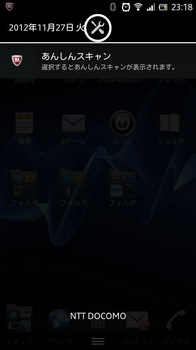
なんと、通知エリア(シャッター)の上部のツールマークから起動するように変更されています。
これは慣れるまで使いにくい。
それと、
スクリーンショットが、電源+音量(小)ボタンの同時長押しになった事。
これも慣れるまで不便です。
端末初期化をしているとはいえ、
標準のバックアップで、ブックマークなどは復元が可能。
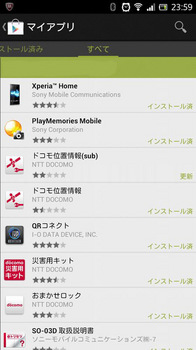
アプリケーションは、
Playストアの「マイアプリ」で左にフリックして、「すべて」表示にすると、
過去にインストールしたアプリケーションが表示されるので、必要な物をインストールしていきます。
ついでに必要がないものはリストから削除。
Android 4.0になって、ちょっと面白いのは、
USBホスト機能が付いたので、USB機器が接続できるようになった事。
メモリやUSBキーボードが使えます。

試しにUSBメモリを接続してみます。
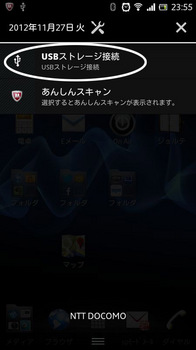
通知エリアに「USBストレージ接続」と表示されます。
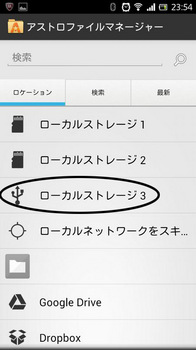
USBメモリにアクセスするには、ファイラーが必要です。
「ローカルストレージ3」がUSBメモリです。
アストロファイルマネージャーのIFが大胆に変更されていてびっくり。
タスク管理やパーミッション変更が出来なくなったようです。
※タスク管理は、左フリックでメニューが出てきました。
これはAndroid 4.0のIFに準拠しているのかな。
Playのレビューを見ていると、IFの変更にクレームを言う人が多いですが、
OSに準拠しているのか、アプリケーション単体の変更かを見極めるのは難しいです。

Android 4.0を待ち望んでいたのは、BluetoothのHIDプロファイル対応。
特別なソフトを必要とせずに、Bluetoothキーボードが使えるようになりました。
ただ、@キーを認識しない事があります。
これはキーボードに依存するのかどうか。
Android 4.0になってから、動作が機敏になったように思います。
レスポンスというより、描画がスムーズになったのかもしれません。
もともと、7月にアナウンスされたAndroid 4.0を見越して購入したので、本当に待たされました。
今回はメジャーバージョンアップという事もあり、
SPモードメールと標準のバックアップをしてから、端末初期化を行い、
googleのアカウントだけを登録した状態で、アップデートしました。
wifiで30分かからなかったような気がします。
途中一回再起動が必要でした。
目に付くのは、「ギャラリー」が「アルバム」に変わった事。
初期状態ではアルバムは、メニューの「メディア」の中にはありません。
インターフェイスの変更で戸惑うのは、「設定」です。
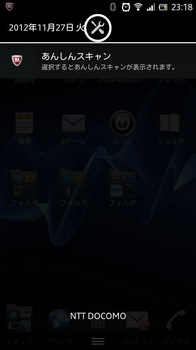
なんと、通知エリア(シャッター)の上部のツールマークから起動するように変更されています。
これは慣れるまで使いにくい。
それと、
スクリーンショットが、電源+音量(小)ボタンの同時長押しになった事。
これも慣れるまで不便です。
端末初期化をしているとはいえ、
標準のバックアップで、ブックマークなどは復元が可能。
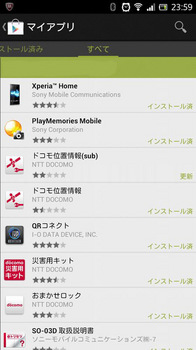
アプリケーションは、
Playストアの「マイアプリ」で左にフリックして、「すべて」表示にすると、
過去にインストールしたアプリケーションが表示されるので、必要な物をインストールしていきます。
ついでに必要がないものはリストから削除。
Android 4.0になって、ちょっと面白いのは、
USBホスト機能が付いたので、USB機器が接続できるようになった事。
メモリやUSBキーボードが使えます。

試しにUSBメモリを接続してみます。
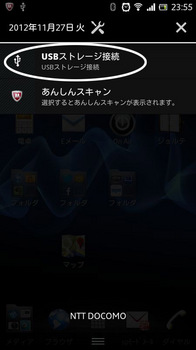
通知エリアに「USBストレージ接続」と表示されます。
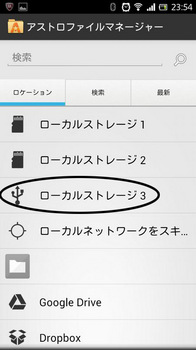
USBメモリにアクセスするには、ファイラーが必要です。
「ローカルストレージ3」がUSBメモリです。
アストロファイルマネージャーのIFが大胆に変更されていてびっくり。
タスク管理やパーミッション変更が出来なくなったようです。
※タスク管理は、左フリックでメニューが出てきました。
これはAndroid 4.0のIFに準拠しているのかな。
Playのレビューを見ていると、IFの変更にクレームを言う人が多いですが、
OSに準拠しているのか、アプリケーション単体の変更かを見極めるのは難しいです。

Android 4.0を待ち望んでいたのは、BluetoothのHIDプロファイル対応。
特別なソフトを必要とせずに、Bluetoothキーボードが使えるようになりました。
ただ、@キーを認識しない事があります。
これはキーボードに依存するのかどうか。
Android 4.0になってから、動作が機敏になったように思います。
レスポンスというより、描画がスムーズになったのかもしれません。
WN-G150TR [レビューや設定など]

現在のホテルのインターネット接続環境はLANが主流のようですね。
少し前までは、VDSLが多くモデムを借りる必要がありました。
数年前は、横浜ベイサイドの有名ホテルでもVDSLでした。
無線LANも普及してきているようですが、地方などではまだまだのようです。
無線LANといえば、
無料キャンペーンを利用してXperiaとiPadの回線にDocomo Wifiを付けたので、
羽田空港で使用してみました。
iPadは問題ないのですが、Xperiaはウェブページの読み込みが止まる事が多々有りました。
Xperiaの問題かもしれません。
山口宇部空港では、Docomo Wifiがありませんでした。
さて、今回の下関・山口旅行にあわせて、XperiaとiPadからホテルの有線LANに接続する為に、
WN-G150TRを購入しました。
メーカーではポケットルーターと呼んでいます。
同様の目的で、ドコモのモバイルルーターBF-01Dを持っていたのですが、
無線LANでモバイルデータ通信を行う事が殆どないので持ち歩く事がなく、
有線LANを使用するためには、専用のクレードルが必要で、
一度も使用していませんでした。
WN-G150TRは、LAN端子とUSBマイクロB端子備え、
USBから給電、有線LANで接続したネットワークに、
クライアントから無線LANで接続する事ができるようになります。
本体のLANやUSBで設定の為に本機に接続する事は出来ないようです。
USBケーブル(15cmくらいの短い物)・LANケーブルが付属します。
ACアダプタが付属しないので、別途USB出力の出来るACアダプタが必要です。
スマートフォンのACアダプタ(USBケーブルも)を使用する事ができます。
特に難しい設定は必要なく、
ホテルなどのLANと本機を接続、
スマートフォンやタブレットから、QRコネクタで、wifi接続するだけです。
実はこの時点で、セグメントが二つ(二重ルーティング)になっている訳ですが、
セグメントを越えてクライアントにアクセスする必要はありませんし、
二重ルーティングのオーバヘッドなど、モバイル回線からのスピードアップからすれば微々たるもので、
気にする必要はないと思います。
どうしても二重ルーティングに抵抗があれば、
アクセスポイントモードにすればいいのですが、
その場合、本機のIPアドレスは198.162.0.201になります。
本機のLAN側IPアドレスをDHCPから取得する事はできません。
(WAN側IPアドレスは自動取得ですが意味がありません)
APモードの場合本機のDHCPは作動しませんので、
クライアントは、ホテルや自宅のDHCPからIPを取得します。
DHCPからクライアントに割り当てられるIPが198.162.0.xxxではない場合や、
本機がアクセスポイントモードまま、
DHCPがない環境で本機に接続した(無線LANの接続は出来るがIPアドレスが振られない状態)場合は、
WN-G150TRの設定画面にアクセスできなくなります。
その際は、クライアントのIPを手動で設定するか、WN-G150TRの初期化が必要です。
WN-G150TRを初期化する場合は、LANケーブルを取り外してWPSボタンを10秒以上押します。
IPアドレスの初期値は192.168.0.1
アクセスポイントモードは前述したとおり192.168.0.201になります。
注意点として、
接続するLAN内にWN-G150TRと同じIPアドレスがあると、正常にルーティングが出来ません。
NEC等のルーターは、192.168.0.1を使っている場合が多いので注意した方がいいでしょう。
ステータス画面の「インターネット設定」でWN-G150TRに振られたIPを確認して、
同じセグメントであれば、変更した方が無難です。
WN-G150TRも廉価版のPR-01K/ECも、ネット上ではこのようなトラブルが多く見受けれます。
それに対する回答も、本機を使っている人でない場合が多く、的外れなことが多いようです。
自宅ではLANの設定は、設定ソフト等は使わず、全て自分でやっています。
しかし、この手の製品は、なるべく簡単に接続したいものです。
便利さという点では、Androidに限ればバッファローのAOSSが頭一つ抜けている印象でした。
ただ、Androidの簡単さに比べiOSではブラウザを起動してプロファイルのインストールが必要で、
煩雑な上に、そもそもルーター側が対応機種でなければならず、難点でした。
アイオーデータのQRコネクトがiSOに対応して、
AndroidとiOSが同じ操作になった点は評価したいと思います。
ただ、QRコネクトの最大のそして致命的な欠点は、ルーターの設定を変更すると意味が無い事です。
もちろんWPSにも対応しています。
Xperia acro HD [レビューや設定など]

Xperia acro HD SO-03Dを使って約3週間、
SO-02Cと比べて、少しだけ幅が大きく、また重くなっているのですが、
実際に使うと、殆ど感じません。
Yシャツの胸ポケットに入れていると、
薄く、また軽く感じます。
また電池の持ちは、少しよくなりました。
本体メモリーは1.5G以上、内部ストレージは11G以上の空きがあり、
今のところ空き容量は気にしなくて良く、
防水機能は安心です。
幾つか気になった設定や手順があったので載せておく事にします。
iPad2でXiデータプランを使う [レビューや設定など]
SIMフリーの米国版iPadにFOMAデータ通信を使って来ました。
定額データプランスタンダードバリューに定額データスタンダード割が適用されて、
基本料金の1000円から上限は5980円です。
またプロバイダとして、OCNのAP使用料が接続した月は525円かかります。
泊りがけの釣りには大体持っていくので、上限まで払う事が多くなっています。
先日docomoのウェブサイトを見ていると、
プラスXi割という割引があり、
XiデータプランフラットにねんにプラスXi割を適用すると、
定額5985円が3980円になることが分かりました。
しかしLTEに対応していないiPad2では、mopera以外のAPには接続できません。
そこで、mopera U スタンダードの月額525円が必要になります。
ただ、Xiデータプランフラットにねんとmopera Uをセットにすると、
docomo Wifiの315円が無料になります。
Xiへの移行を考えはじめましたが、
オンラインでは、機種変更を伴わないfomaからXiへの変更は出来ず、
いつも混んでいるdocomoショップにプラン変更をしに行くのは気が重いと思っていました。
その頃、docomoからDMが来て、
Xiのデータ通信機器に機種変更すると最大一万円割引になるクーポンが送られてきました。
(docomoのデータ上は、FOMAの通信機器を使っている事になっています)
そこで、Xiのwifiルーター
L-04Dを購入して、
Xiに乗り換え、割引後の6000円くらいを支払って、月々サポート735円を24ヶ月付けてもらう事にしました。
本日L-04Dが到着しました。
同封の注意書きによると、
FOMAからXiへのプラン変更は開通処理が必要になります。
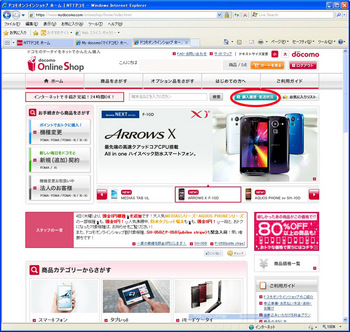
「購入履歴・配送確認」から
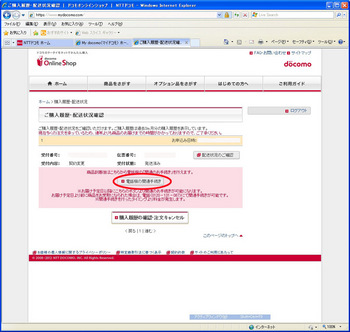
「電話機の開通手続き」

あれ、エラーになってしまいました・・・
電話したところ、プラスXi割を申し込んでいる場合は、
WEBからの開通はできないのだそうです。
電話で開通をしてもらいました。
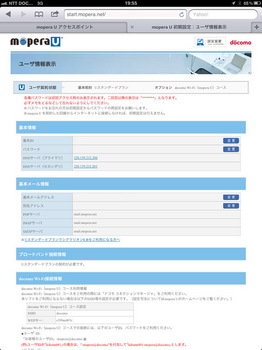
APNを0120.mopera.netに変更して、
http://start.mopera.netにアクセス、moperaの初期設定を行います。
設定といっても、IDとパスワードをメモするだけですが。
もちろん変更も出来ます。
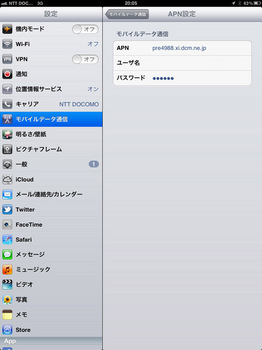
ためしに、OCNのXiのAPにアクセスして見ます。
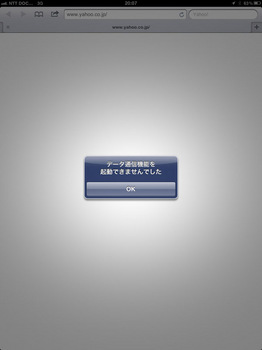
エラー
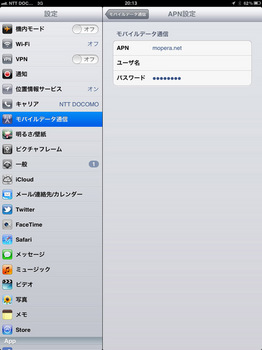
素直にモペラに変更しました。
定額データプランスタンダードバリューに定額データスタンダード割が適用されて、
基本料金の1000円から上限は5980円です。
またプロバイダとして、OCNのAP使用料が接続した月は525円かかります。
泊りがけの釣りには大体持っていくので、上限まで払う事が多くなっています。
先日docomoのウェブサイトを見ていると、
プラスXi割という割引があり、
XiデータプランフラットにねんにプラスXi割を適用すると、
定額5985円が3980円になることが分かりました。
しかしLTEに対応していないiPad2では、mopera以外のAPには接続できません。
そこで、mopera U スタンダードの月額525円が必要になります。
ただ、Xiデータプランフラットにねんとmopera Uをセットにすると、
docomo Wifiの315円が無料になります。
Xiへの移行を考えはじめましたが、
オンラインでは、機種変更を伴わないfomaからXiへの変更は出来ず、
いつも混んでいるdocomoショップにプラン変更をしに行くのは気が重いと思っていました。
その頃、docomoからDMが来て、
Xiのデータ通信機器に機種変更すると最大一万円割引になるクーポンが送られてきました。
(docomoのデータ上は、FOMAの通信機器を使っている事になっています)
そこで、Xiのwifiルーター
L-04Dを購入して、
Xiに乗り換え、割引後の6000円くらいを支払って、月々サポート735円を24ヶ月付けてもらう事にしました。
本日L-04Dが到着しました。
同封の注意書きによると、
FOMAからXiへのプラン変更は開通処理が必要になります。
「購入履歴・配送確認」から
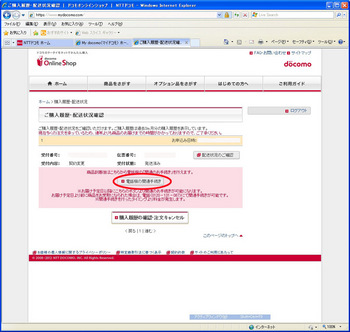
「電話機の開通手続き」

あれ、エラーになってしまいました・・・
電話したところ、プラスXi割を申し込んでいる場合は、
WEBからの開通はできないのだそうです。
電話で開通をしてもらいました。
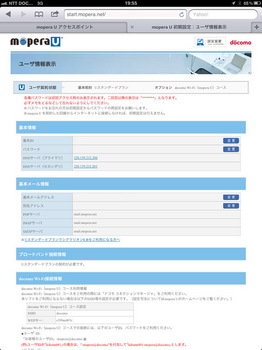
APNを0120.mopera.netに変更して、
http://start.mopera.netにアクセス、moperaの初期設定を行います。
設定といっても、IDとパスワードをメモするだけですが。
もちろん変更も出来ます。
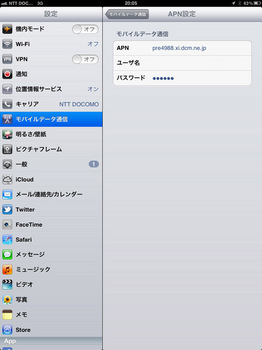
ためしに、OCNのXiのAPにアクセスして見ます。
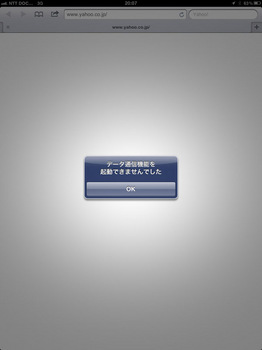
エラー
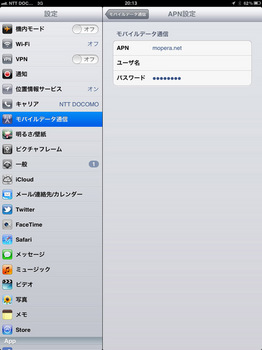
素直にモペラに変更しました。
Xperia acro HD SO-03D [レビューや設定など]

Xperia acro SO-02Cにインストールしているアプリケーションのバージョンアップの度に、
空き容量が足りないというエラーになるようになりました。
そもそも容量が少ないのが問題ですが、
要らないプレインストールソフトが削除できないとか、
SPモードメールが本体にしか保存できないとか、
何とかならないのかと、イライラを募らせてきました。
必要なソフトだけをバージョンアップさせる事で回避してきたのですが、
必要ないソフトのバージョンアップ通知が表示されるのも面倒だです。
いっそ代えてしまおう!
候補はSO-05Dのオレンジでした。
小さくて何よりオレンジ。
しかし、SO-05DはXi機になってしまったので、Xi契約に変更する必要があります。
Xiは、テザリングをした場合のパケットプランの上限料金がパケットプランの上限と同一になり、
FOMAよりもかなり安くなった一方、
一月の通信量の上限が7Gを超えると制約だあったりと、一長一短です。
でも、テザリングも巨大なデータの送受信もしない僕にはあまり関係ありません。
問題なのは、無料通話が付いた通話プランがない事。
仕事で音声通話も使うので、無料通話がかなり大目のプランを使ってます。
殆どの月は、かなり余るののですが、
一旦何かが起こると、無料通話も、繰越も使い切ってしまう事があるので、保険のつもり。
月々で支払いが大きく変わるプランは使いたくないのです。
FOMA契約でXi機を使う事もできるようですが、
もちろん制約もあるし、バージョンアップ等で、使えなくなる可能性もある。
しかたがなく、選んだのはSO-03D
デカイと言われるSO-02Cより大きい。
それに古い。
ただ防水なのは心強いです。
FOMAカードを移し、googleアカウントを登録。
一通りアプリケーションをインストールして、
SPモードメールをeml形式でエクスポートしておいたmaicroSDを入れます。
SPモードの取り込み。
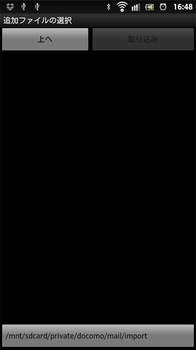
あれ、ファイルがない!
デコメ絵文字を保存したフォルダも無くなっていた。
なんだなんだ?
SPモードは、フォルダを初期化してしまうのか?
軽くパニック。
冷や汗が・・・だって、SO-02Cのメールは全て削除してしまった・・・。
SDカードを検索していると、sdcardの下にexternal_sdなるフォルダがある。
中身は、sdcardと同じフォルダ構成のようです。
もしかして・・・
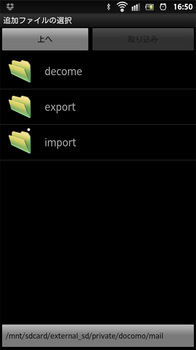
ここにありました!
SO-02Cはmnt/sdcardがSDカードのパスになるのですが、
SO-03Dのmnt/sdcardは内部ストレージのパスなのです。
SO-03DのSDカードのパスは、mnt/sdcard/external_sdでした。
もう一つあせったのは、アストロファイルマネージャーPROをインストールした時。
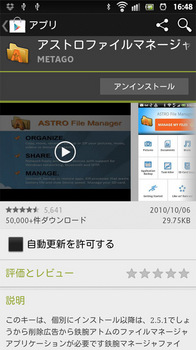
あれ、開くボタンがない!
アプリケーション一覧画面にも表示されていない。
これには焦りました。
しかしアストロファイルマネージャーPROは、ライセンスだった事を思い出しました。
フリー版のアストロファイルマネージャーの制限を解除するモジュールなのです。
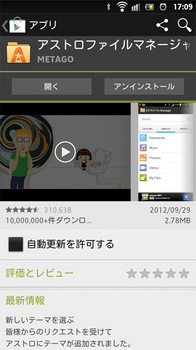
アストロファイルマネージャーをインストールして、完了。
同じような事を経験する人は割りといるようで、
レビューには罵詈雑言が並んでいて
他の人から「フリー版を入れないと意味がない」と指摘されていました。
公共の場所には、もう少し調べてから言葉を選んで書いた方が良いと思うな。




